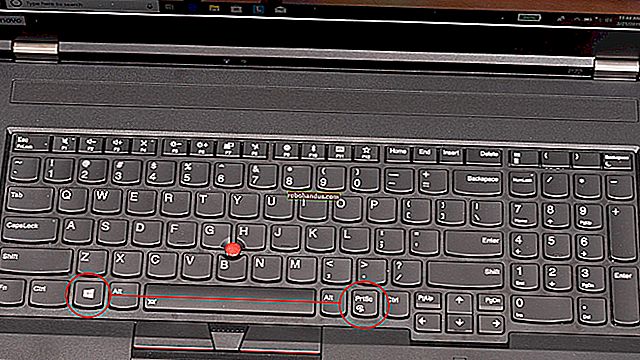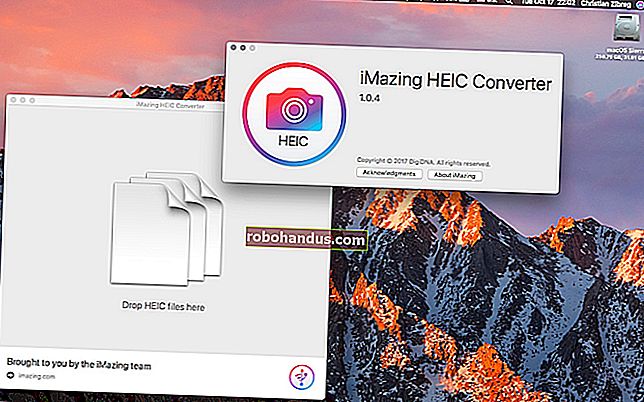วิธีดาวน์โหลดภาพยนตร์และรายการทีวีเพื่อดูพวกเขาบนเครื่องบิน (หรือที่อื่น ๆ ออฟไลน์)

การเชื่อมต่ออินเทอร์เน็ตที่มั่นคงไม่สามารถใช้ได้ทุกที่ หากคุณต้องการรับชมภาพยนตร์และรายการทีวีแบบสตรีมบนเครื่องบินรถไฟใต้ดินหรือที่ไหนสักแห่งในถิ่นทุรกันดารห่างจากหอคอยโทรศัพท์มือถือคุณสามารถดาวน์โหลดได้ล่วงหน้า
ไม่ใช่ทุกบริการที่มีคุณสมบัติการดาวน์โหลด แต่มีบริการบางอย่างให้คุณดาวน์โหลดวิดีโอล่วงหน้าเพื่อให้คุณสามารถนำติดตัวไปได้ สิ่งนี้สามารถประหยัดข้อมูลเซลลูลาร์ที่มีค่าจำนวนมากได้เช่นกันโดยเฉพาะอย่างยิ่งหากคุณโรมมิ่งระหว่างประเทศ ลองมาดูตัวเลือกบางส่วนของคุณ
Amazon Prime
แอป Amazon Video พร้อมใช้งานสำหรับ iPhone และ iPads อุปกรณ์ Android และ Kindle Fires ของ Amazon ช่วยให้คุณสามารถดาวน์โหลดวิดีโอลงในอุปกรณ์ของคุณเพื่อให้คุณสามารถดูแบบออฟไลน์ได้
เพียงดาวน์โหลดแอพและลงชื่อเข้าใช้ด้วยบัญชี Amazon ของคุณ ค้นหาภาพยนตร์หรือรายการทีวีที่คุณต้องการรับชมแล้วแตะปุ่ม“ ดาวน์โหลด” ทางด้านขวาของภาพยนตร์ วิดีโอที่ดาวน์โหลดจะปรากฏในส่วน "ดาวน์โหลด" ของแอปในภายหลังดังนั้นคุณจึงสามารถเปิดแอปและรับชมได้แม้ไม่มีการเชื่อมต่ออินเทอร์เน็ต
คุณสมบัตินี้มีให้เฉพาะในแอพ Amazon Video สำหรับ iOS, Android และ Fire OS ของ Amazon คุณไม่สามารถทำได้จากเว็บไซต์ดังนั้นคุณจึงไม่สามารถทำได้บนแล็ปท็อป คุณต้องมีสมาร์ทโฟนหรือแท็บเล็ตไม่ใช่แท็บเล็ต Windows

YouTube Red
YouTube นำเสนอคุณลักษณะนี้ แต่หากคุณจ่ายเงินสำหรับ YouTube Red เท่านั้น (ซึ่งจริงๆแล้วไม่ใช่ข้อตกลงที่ไม่ดีหากคุณใช้ Google Play Music ซึ่งรวมอยู่ด้วย - คุณจะได้รับทั้งไลบรารีเพลงของ Google Play Music และ YouTube Red ในราคาเดียวกัน คุณต้องจ่ายสำหรับ Spotify หรือ Apple Music)
หากต้องการดาวน์โหลดวิดีโอให้เปิดแอป YouTube บน iPhone, iPad หรืออุปกรณ์ Android แล้วแตะปุ่มเมนูข้างวิดีโอ แตะ "บันทึกออฟไลน์" แล้วคุณจะได้รับแจ้งให้เลือกความละเอียดที่คุณต้องการดาวน์โหลดวิดีโอความละเอียดที่สูงขึ้นจะให้วิดีโอคุณภาพดีขึ้น แต่ใช้พื้นที่บนอุปกรณ์ของคุณมากขึ้น
คุณจะพบวิดีโอที่คุณบันทึกไว้เพื่อใช้งานออฟไลน์ใต้แท็บโปรไฟล์ แตะ "วิดีโอออฟไลน์" แล้วคุณจะเห็นรายการวิดีโอที่คุณสามารถดูแบบออฟไลน์ได้
คุณลักษณะนี้มีให้บริการเฉพาะในแอป YouTube สำหรับ iPhone, iPads และอุปกรณ์ Android คุณไม่สามารถทำได้จากเว็บไซต์ YouTube ดังนั้นคุณจึงไม่สามารถทำได้บนแล็ปท็อป

การเช่าและการซื้อวิดีโอ
ทั้ง Amazon และ YouTube นำเสนอฟีเจอร์นี้เป็นส่วนหนึ่งของแผนการสตรีมซึ่งสะดวก อย่างไรก็ตามคุณสามารถเข้าถึงวิดีโอที่มีให้เลือกมากมายหากคุณยินดีที่จะจ่ายต่อวิดีโอไม่ว่าจะเป็นการเช่าชั่วคราวหรือการซื้อที่คุณสามารถรับชมได้มากเท่าที่คุณต้องการ
นอกจากนี้ยังสะดวกเนื่องจากบริการเหล่านี้บางอย่างอนุญาตให้คุณดาวน์โหลดวิดีโอไปยังพีซี Windows, Mac หรือ Chromebook คุณสามารถบันทึกวิดีโอและดูบนแล็ปท็อปหรือแท็บเล็ต Windows ได้ในขณะที่ Amazon และ YouTube นำเสนอคุณลักษณะนี้ในแอปบนอุปกรณ์เคลื่อนที่เท่านั้น
คุณมีตัวเลือกค่อนข้างน้อยที่นี่รวมถึง:
- iTunes (Windows, Mac, iOS) : iTunes ของ Apple พร้อมใช้งานสำหรับ Windows และรวมอยู่ใน Mac, iPhone และ iPad ช่วยให้คุณสามารถเช่าภาพยนตร์ซื้อแต่ละตอนหรือรายการทีวีทั้งซีซันหรือซื้อภาพยนตร์ หากคุณเลือกที่จะเช่าภาพยนตร์คุณจะมีเวลาสามสิบวันในการเริ่มดู หลังจากเริ่มรับชมคุณจะมีเวลา 24 ชั่วโมงในการดูจนจบ หากคุณวางแผนที่จะไปเที่ยวคุณสามารถเช่าภาพยนตร์หลายเรื่องจาก iTunes ดาวน์โหลดลงในพีซี Windows, Mac, iPhone หรือ iPad ของคุณและรับชมได้ตลอดเวลาภายใน 30 วันโดยไม่ต้องเชื่อมต่ออินเทอร์เน็ต หากคุณซื้อตอนของรายการทีวีหรือภาพยนตร์ทั้งเรื่องคุณสามารถดาวน์โหลดและรับชมได้ทุกเมื่อที่คุณต้องการโดยไม่มีวันหมดอายุ

- Amazon Video (iOS, Android, Kindle Fire) : นอกจากคลังวิดีโอฟรีที่มีให้ใน Amazon Prime แล้ว Amazon ยังให้คุณเช่าและซื้อภาพยนตร์และรายการทีวีแต่ละตอน อย่างไรก็ตามคุณไม่สามารถดาวน์โหลดวิดีโอที่ซื้อลงในคอมพิวเตอร์เพื่อรับชมแบบออฟไลน์ได้คุณสามารถดาวน์โหลดได้เฉพาะแอป Amazon Video บน iOS, Android หรือ Kindle Fire
- VUDU (iOS, Android) : VUDU ของ Walmart ยังให้คุณเช่าและซื้อภาพยนตร์และรายการทีวีได้เช่นกัน แต่สามารถดาวน์โหลดวิดีโอลงใน iPhone, iPads และอุปกรณ์ Android เท่านั้น ผู้ใช้แล็ปท็อปโชคไม่ดี
- Microsoft Windows Store (Windows 10) : Windows 10 ประกอบด้วย Windows Store และ Windows Store มีส่วน“ ภาพยนตร์และทีวี” ทั้งหมดที่ให้บริการเช่าและซื้อวิดีโอ วิดีโอที่คุณจ่ายเงินสามารถรับชมได้ในแอพภาพยนตร์และทีวีที่มาพร้อมกับ Windows 10 ซึ่งเป็นทางเลือกหลักของ iTunes สำหรับการซื้อและดูวิดีโอแบบออฟไลน์บนพีซี Windows

- Google Play Movies & TV (Android, iOS, Chrome OS) : บนอุปกรณ์ Android แอป Google Play Movies & TV ให้บริการเช่าภาพยนตร์และรายการทีวี แอป Google Play Movies & TV มีให้บริการบน iPhone และ iPad และทั้งสองแพลตฟอร์มช่วยให้คุณดาวน์โหลดวิดีโอแบบออฟไลน์และดูในแอป Google นำเสนอแอป Google Play Movies & TV สำหรับ Chrome ที่ช่วยให้คุณสามารถดาวน์โหลดและดูวิดีโอแบบออฟไลน์ได้ แต่คุณลักษณะนี้ใช้ได้กับ Chromebook เท่านั้น เป็นตัวเลือกเดียวสำหรับอุปกรณ์ Chrome OS

ฉีกดีวีดีหรือบลูเรย์ของคุณเอง
ที่เกี่ยวข้อง: แปลง DVD เป็น MP4 / H.264 ด้วย HD Decrypter และ Handbrake
สุดท้ายนี้หากคุณมีภาพยนตร์หรือรายการทีวีในแผ่น DVD หรือ Blu-ray ที่จับต้องได้คุณสามารถ "ริพ" ให้เป็นไฟล์วิดีโอดิจิทัลที่คุณนำติดตัวไปได้ง่ายขึ้น จัดเก็บไฟล์เหล่านี้ไว้ในแล็ปท็อปสมาร์ทโฟนหรือแท็บเล็ตและคุณสามารถรับชมได้โดยไม่ต้องนำแผ่นดิสก์ติดตัว
คุณสามารถริปดีวีดีและบลูเรย์ด้วยโปรแกรมต่างๆได้ แต่เราชอบ Handbrake เป็นพิเศษ - ฟรีและมีค่าที่ตั้งล่วงหน้าสำหรับการริปไฟล์ที่เข้ากันได้กับ iPhone, iPad, Android และอื่น ๆ
Netflix ยังไม่มีฟีเจอร์นี้ แต่มีข่าวลือว่า Netflix กำลังดำเนินการอยู่ หาก Netflix เสนอคุณสมบัตินี้และเมื่อใดก็น่าจะทำงานในลักษณะเดียวกันกับแอป Amazon Video และ YouTube
เครดิตรูปภาพ: Ulrika